办公软件教程
办公软件 Excel:这几种前面加0的方法,你会哪些?
当我们需要把位数不足的数据在前面添加一些0补足为需要的位数时,不知道小伙伴们会选择使用什么方法去实现呢?今天,江门办公软件培训老师编将为各位零基础学办公软件的同学们们分享四种方法,任您选择哦。
现有数据源如下图所示,其中员工编号列数据需要统一规范为5位数,不足5位的以0占位补齐种补齐数据位数的方法,你会哪些
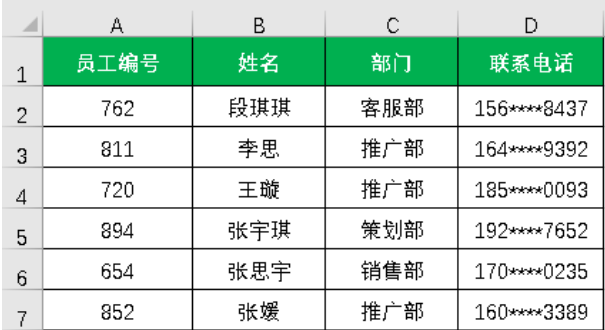
方法1:使用自定义格式补齐位数
选择A2:A20区域后,按快捷键Ctrl+1调出设置单元格格式的对话框,选择【自定义】,然后在【类型】下方框内,输入
格式代码【00000】(0的个数代表数据位数)
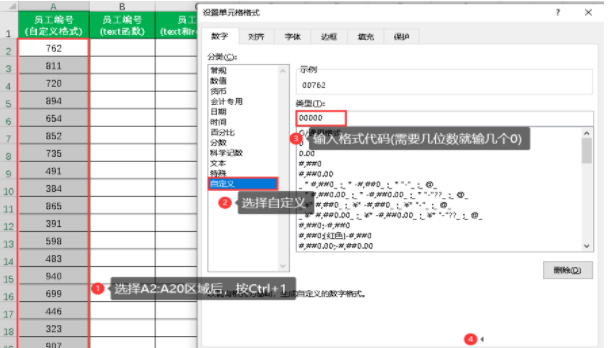
方法2:使用TEXT函数补齐数据位数
Text函数可以把数据根据给定的格式代码把已有数据格式进行转换,参数形式为:Text(需要转换格式的数据,格式代码)
选择B2单元格,输入公式:=TEXT(A2,"00000")后往下拖动填充即可(和方法1同理,格式代码中0的个数等于数据位数)
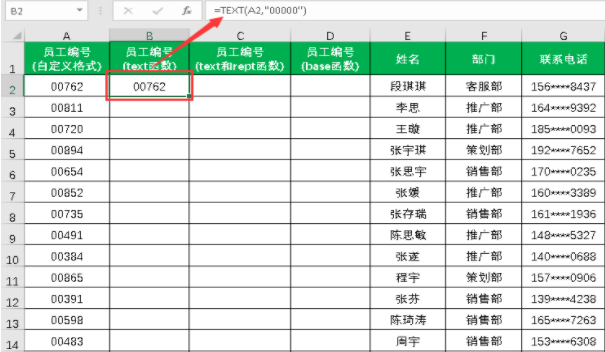
说明:方法1中拖动自定义格式补齐数据位数后,改变的只是显示效果,A2单元格内的数据实际上还是762,并不会直接变成00762,所以法2以及后面的函数方法中,可以直接引用A2单元格
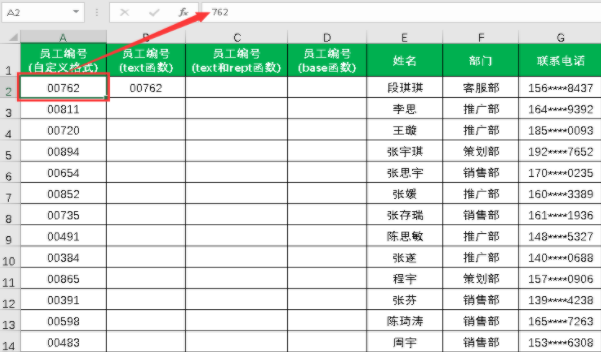
方法3:使用TEXT函数和REPT函数补齐数据位数
此方法可以理解为方法2的进阶版,在格式代码中使用REPT函数重复显示0。
选择C2单元格,输入公式:=TEXT(A2,REPT(0,5))后往下拖动填充即可
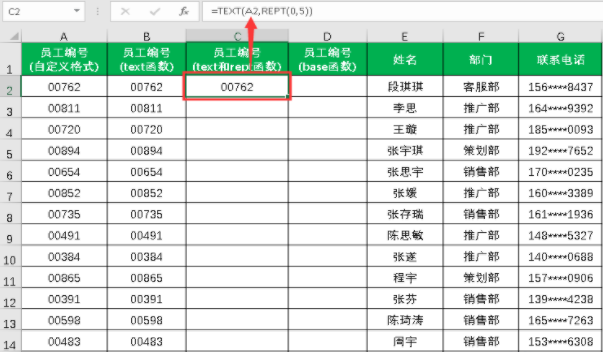
方法4:使用BASE函数补齐数据位数
在使用BASE函数之前,我们先来简单的了解一下BASE函数,BASE函数的作用是将数字转换为具备给定基数的文本表
示。它的参数形式为:BASE(Number, Radix [Min_length]),参数具体意思如下:
Number:必需。 要转换的数。 必须是大于或等于 0 且小于 2^53 的整数。
Radix:必需。 要将数字转换为的基数。 必须是大于或等于 2 且小于或等于 36 的整数。
Min_length:可选。 返回的字符串的最小长度。 必须是大于或等于 0 的整数。
参数注意事项如下图:
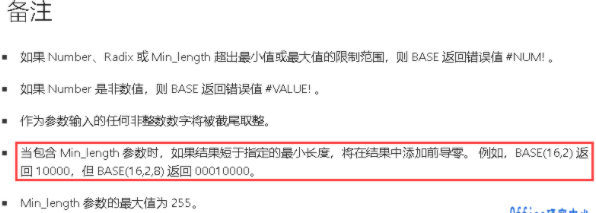
选择D2单元格,输入公式:=BASE(A2,10,5)后往下拖动填充即可
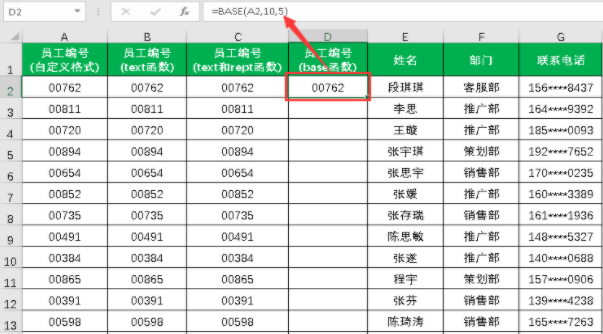
在线留言
专业知识
- 江门零基础入门让你轻松学会制表08-22
- office excel从身份···11-23
- 办公软件比VLookup强大1···09-11
- 江门哪儿有优质的办公软件电脑学···08-26
- 江门哪有办公软件培训学校可以?04-19
 791327447
791327447